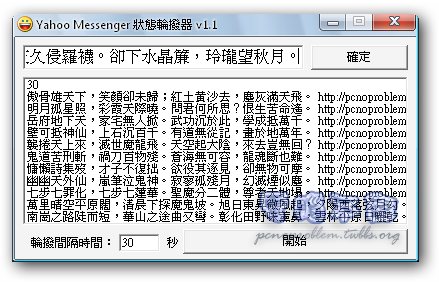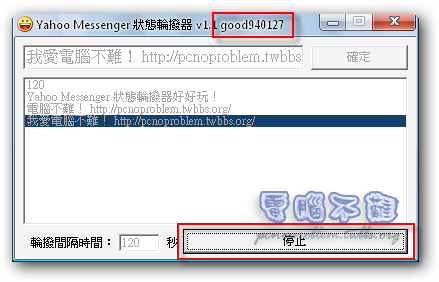新一代Yahoo即時通狀態輪撥器 自動輪流更換你的即時通狀態訊息!
使用方法
第一次執行
首先,先利用上一頁的下載連結把「Yahoo-Messenger-RotationChanger.exe」下載到你的電腦裡。建議放置在一個空的資料夾中,這樣比較美觀。安置好「Yahoo-Messenger-RotationChanger.exe」,請直接開啟它。第一次執行時因為沒有「設定檔.txt」,所以程式會認為你可能是第一次使用Yahoo Messenger 狀態輪撥器而出現是否要看教學的訊息方塊。看不看其實都沒有差別,因為你已經看到這篇更詳細的使用教學了。
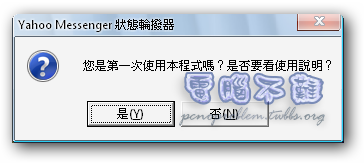
開啟程式後,你的Yahoo-Messenger-RotationChanger.exe應該會多出「設定檔.txt」,這個檔案請不要亂刪,那是你的狀態記錄檔。如果你尚未設定訊息清單,那麼程式會出現預設的兩種狀態訊息,如下圖。
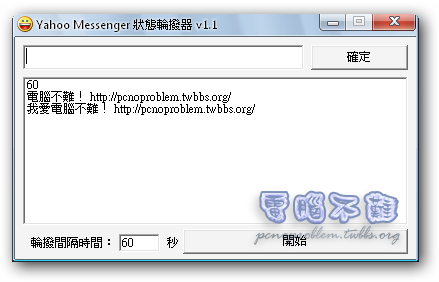
新增狀態
程式介面的上方有個文字輸入方塊,那裡就是你輸入狀態的地方,狀態的輸入方法跟在即時通上輸入狀態一樣。狀態後面空一格加上網址(含”http://”)即可使用狀態超連結。輸入完狀態後按下右邊的「確定」按鈕,下方的狀態訊息清單中便會出現你剛才輸入的狀態訊息了。
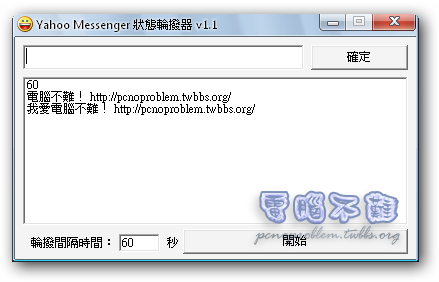
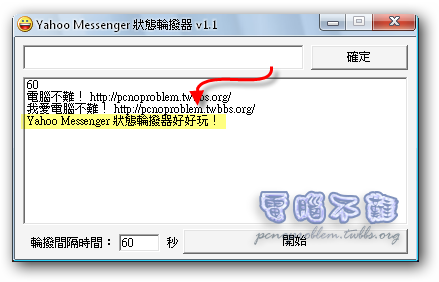
刪除狀態
在狀態訊息清單中點選你想要刪除的狀態,將其反白,接著將上方輸入狀態訊息的文字方塊留空,按下「確定」,即可刪除狀態。
更改狀態
在狀態訊息清單中點選你想要更改的狀態,將其反白,接著將要更改成的訊息輸入到上方的文字方塊,按下「確定」,即可更改狀態。此外,如果在狀態清單上滑鼠快速點選兩次你想要更改的狀態,那麼上方的狀態訊息文字方塊便會出現清單中的狀態訊息,方便使用者做訊息的小修改。
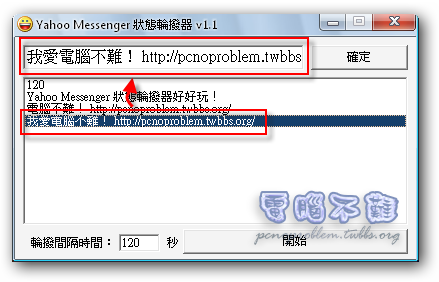
排序狀態
如果你覺得某狀態的順序你不喜歡,你可以用滑鼠點選它,然後按住不放,拖曳到想要的狀態順序位置,再放開滑鼠即可。
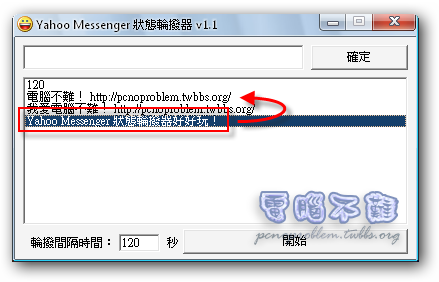
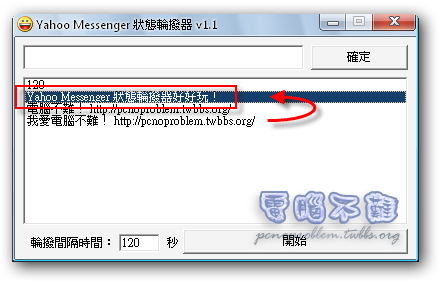
更改間隔時間
狀態清單中的第一列便是輪撥的間隔時間(單位:秒),清單下方有個「輪撥間隔時間」,那邊的數值也是輪撥的間隔時間,兩邊是相通的。用滑鼠點選其中之一,便會出現輸入方塊(範圍:30~7200秒)。
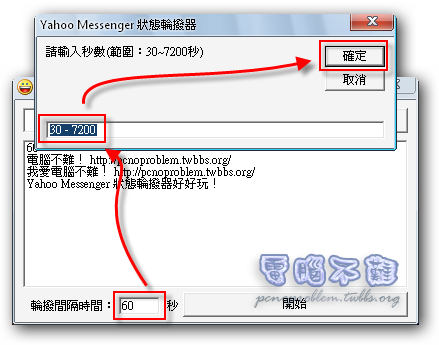
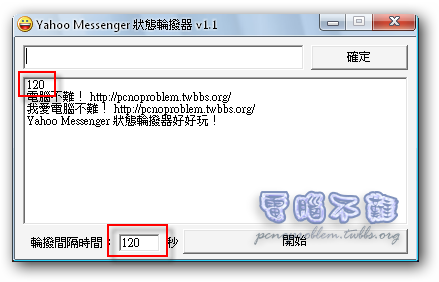
開始/停止輪撥
如果你的狀態都設定好了,就可以按下右下角的「開始」按鈕,開始輪撥狀態囉!按下去的瞬間,程式將會縮小到螢幕右下角時鐘旁的小圖示。如果想要恢復視窗,用滑鼠點擊圖示(黃色笑臉)即可。
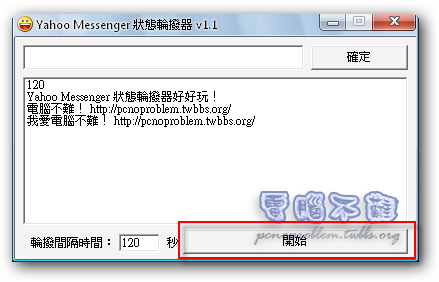
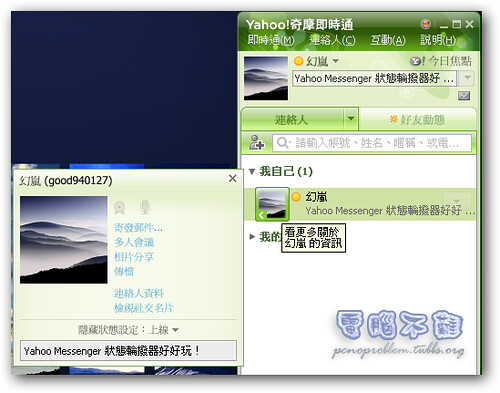
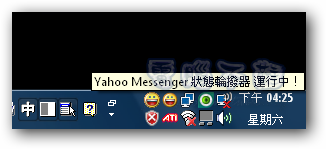
如果你想要停止輪撥,你可以直接關閉程式,或是恢復視窗後按下右下角的「停止」按鈕。
輪撥訊息可以放什麼?
放什麼都可以,你喜歡就好。你可以放宣傳廣告、一連串的告白、感人的狀態、好笑的狀態…等等之類的都能放。當然,如果你喜歡寫詩,那麼放上自己寫的詩,會很有個人風格喔!我也常會放上自己的詩XD